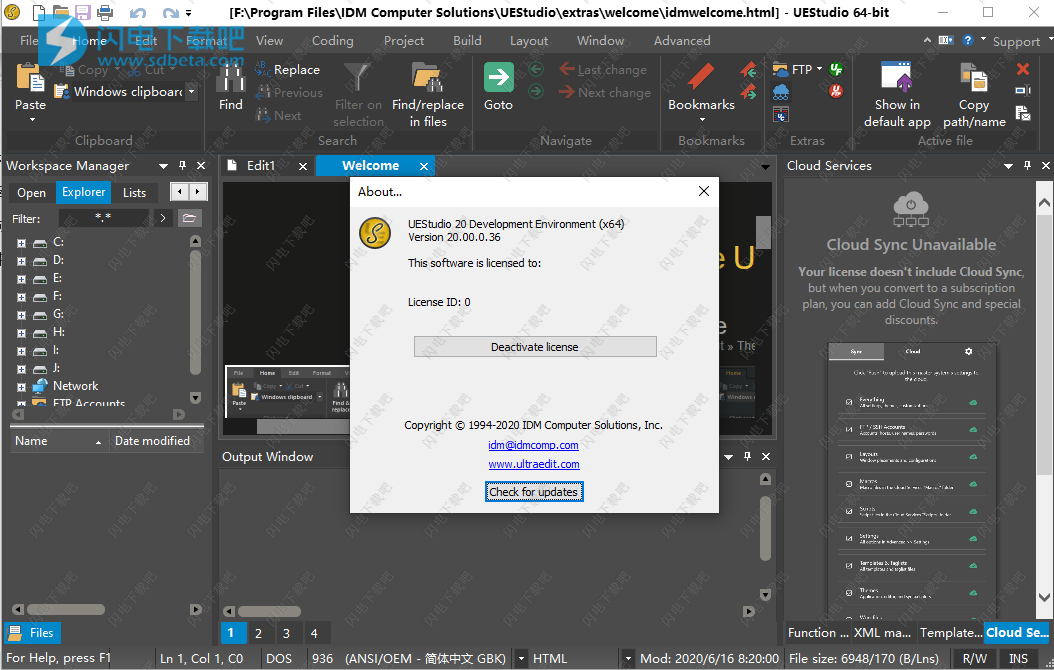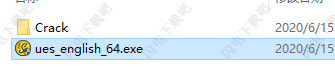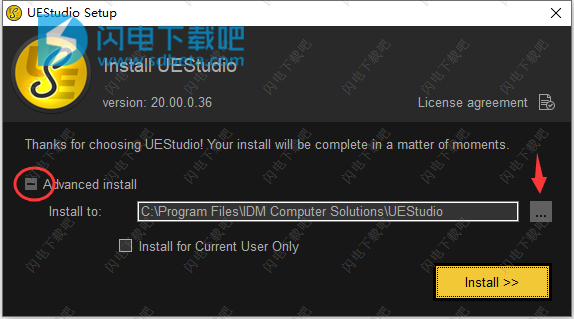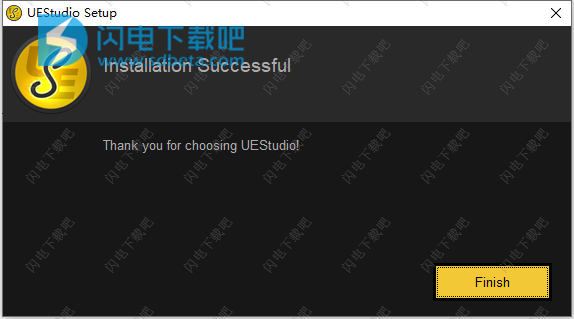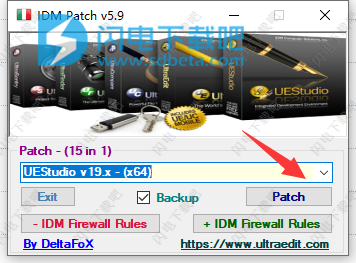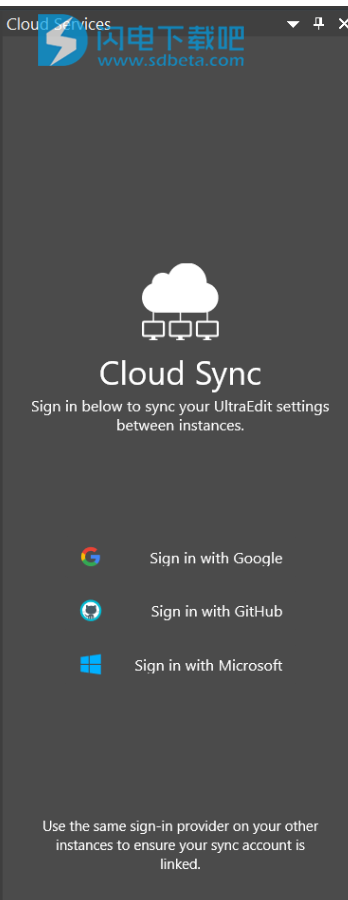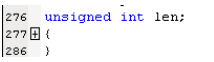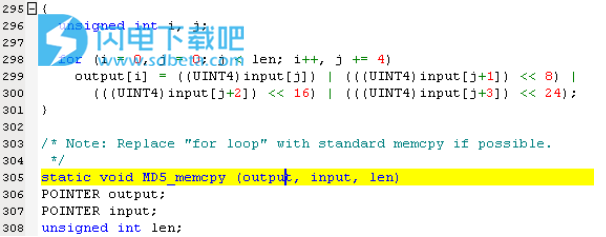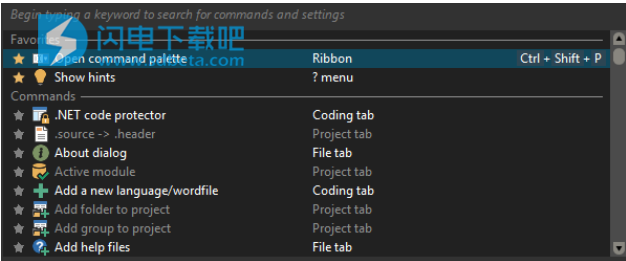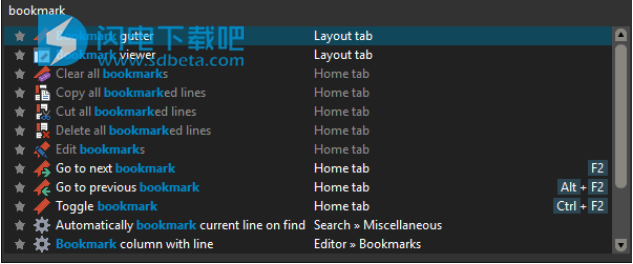UEStudio 破解版是超级强大的IDE,强大且完整的集成开发环境旨在为用户提供所有你需要的文本编辑器功能,并能够完美的支持各种流行的编译器,方便大家进行各种想要的操作!它的功能其实是建立在UltraEdit文本编辑器的基础上的,但是又带来了更多的增强,不仅拥有最方便快捷的文本编辑器功能,还具有强大的git功能,您可以自由的编辑和更新您的源文件,您可以进行Markdown(和HTML)的实时预览,您也可以轻松的在Git分支管理器中进行合并分支的操作,轻松解决您的问题,此外,还可以帮助您更快更好的进行代码编写,其辅助功能包括项目和源文件解析、自动源代码完成、上下文代码提示、智能模板等等以及各种高级的编程功能,让你indeed工作更加的便捷以及快速,更理想的控制操作,全新UEStudio v20具有全新的Cloud Sync,可以将自己与另一个系统上的另一个实例同步。Cloud Sync使您能够在所有个人系统或团队实例之间即时安全地共享,同步和部署设置。无需保留本地备份或花费宝贵的时间尝试从以前的系统中恢复配置文件-将设置安全地发送到云中,然后单击按钮即可将其恢复到新系统上!全新破解版下载,含破解补丁,有需要的朋友不要错过了!
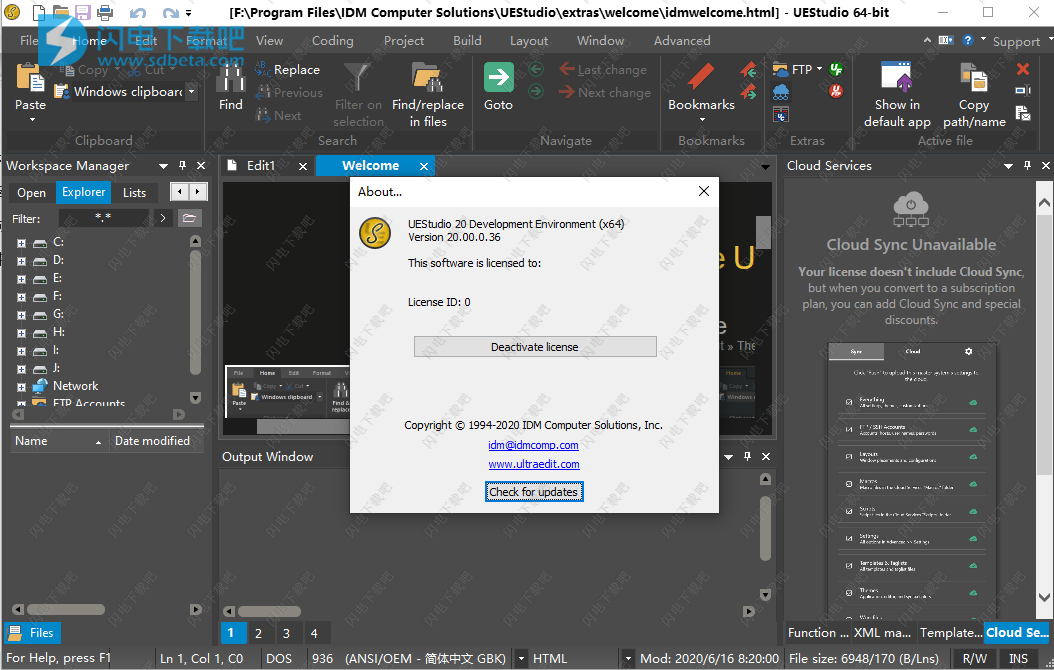
安装激活教程
1、在本站下载并解压,如图所示
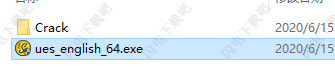
2、双击ues_english_64.exe运行安装,点击Advanced install高级安装,安装位置,如图所示
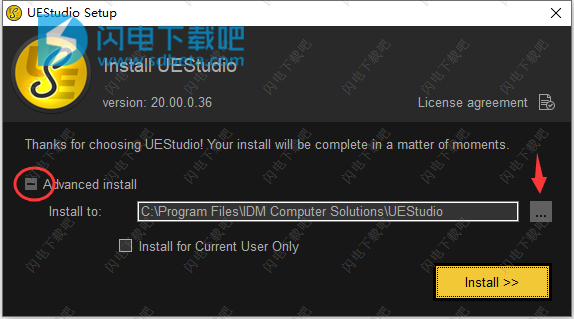
3、点击install安装并等待安装完成
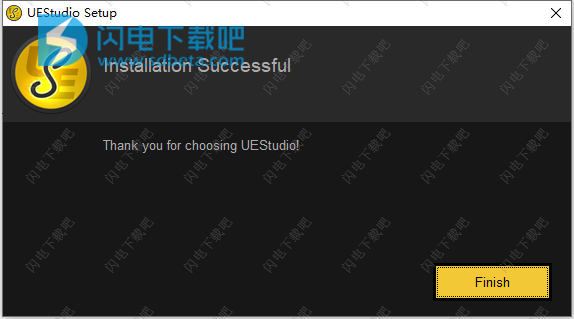
4、将patch补丁复制到安装目录中,运行选择UEStudio x64,点击patch按钮,选择安装目录中的ProtectionPlusDLL.dll
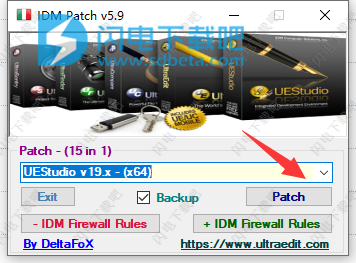
UEStudio v20新功能
1、计算活动文件或选定文本的哈希
如果您曾经需要获取文件或文本字符串的MD5,SHA或CRC哈希,则知道在Windows环境中它可能很麻烦。尽管Windows命令提示符本来就不包含计算哈希的方法,但UEStudio现在可以了!单击“ 编码”选项卡中的“ 计算哈希”按钮,UEStudio将显示活动文件的可选哈希。是否要计算文本字符串的哈希值?没问题,只需先选择文本,然后才计算选择。我们还添加了命令行支持来计算文件的哈希值!只需使用语法uedit64 /md5|/crc|/sha1|/sha256 <file>。
2、按名称,扩展名等对文件选项卡进行排序
现在,您可以按照各种条件对打开的文件进行排序:名称,文件扩展名,位置和修改日期。当您想将本地文件与FTP文件分开或查看上次更改的文件等时,这尤其有用。您可以通过右键单击文件选项卡并打开文件选项卡 » 排序来访问这些选项。文件选项卡子菜单。在“高级”»“设置”»“应用程序布局”»“文件”选项卡»“其他”中打开文件时,您还可以设置默认/自动排序方法。
3、添加无限数量的书签
你说,我们听了。对于可以处理多个GB大小的文件的编辑器,书签的最大限制为500。我们已经完全消除了v20中的书签限制,并重新设计了书签存储和计算以完全消除该限制。在10行,1000行或100000行上设置书签!
4、书签行与find匹配
“ 查找”对话框中新的“ 书签匹配行”选项使您可以轻松地在包含搜索字符串的所有行上设置书签。此外,这些书签与手动设置的书签是分开处理的,您可以使用“首页»书签”下拉菜单中的新的“ 清除查找书签”选项轻松清除它们。
5、现代化的设置和配置对话框
此版本对对话框和提示进行了一些概念性更改。在可能且适用的情况下,已删除“确定”,“应用”和“取消”按钮。当对话框关闭时,将应用更改和设置,这在现代Windows设置界面中很常见。此外,更经常保存设置,以防止意外丢失设置更改。
软件特色
1、在UEStudio中进行编辑和Git提交
UEStudio建立在世界上最好的文本编辑器UltraEdit的基础上,并为团队和开发人员提供了其他功能,例如深度Git集成。您可以直接在UEStudio中克隆,签出,更新,提交,推入/拉入等操作,以管理您的Git存储库。
2、使用UEStudio分支管理器管理分支
使用UEStudio的用户友好型分支管理器轻松管理和跟踪您的Git分支。创建新的分支,推,拉,合并和变基。查看哪些分支合并到活动分支中,并通过双击轻松签出。
3、通过UltraCompare Git审查来审查变更
在使用UltraCompare方便的Git审核模式提交更改之前,请查看对Git存储库工作目录的更改。选择您的存储库,分支和文件,然后查看文件的工作副本与存储库版本的文本比较。
4、解决UltraCompare中的合并突
UltraCompare使您可以轻松地在“ 冲突”窗口中查看具有合并冲突的文件。从这里,您可以轻松地查看要处理的冲突,然后在UltraCompare的Git合并模式下解决它们。
5、在UEStudio的Git Shell中运行Git命令
UEStudio的项目和资源管理器上下文菜单中提供了许多可用的常用Git命令。但是,如果您喜欢命令行的强大功能和灵活性,则可以从Shell中直接从UEStudio中运行Git命令。
软件功能
1、Git编辑器
为什么要使用编辑器和单独的Git管理工具?作为Git编辑器,UEStudio在单个应用程序中结合了世界上最好的文本编辑器和Git的强大功能。编辑和更新您的源文件,然后按一下热键或单击鼠标来提交它们。
2、预览Git降价
Markdown是许多Git回购的重要组成部分。UEStudio具有Markdown(和HTML)的实时预览功能,因此您无需打开浏览器即可更新仓库的README.md文件并仔细检查格式。
3、合并分支,解决冲突
您可以轻松地在UEStudio的Git分支管理器中合并分支(如果您的风格是,也可以在Git Shell中合并)。合并冲突?没问题!借助UltraCompare的mergetool支持,快速查看并解决它们,使您可以上路。
4、查看Git更改
是否想查看自上次提交以来您在存储库的工作目录中进行了哪些更改?在UltraCompare中打开您的存储库,然后单击不同的文件以快速比较工作副本和索引版本的文本。
5、比较文件版本
您是否曾经想过将某个文件从存储库中与其自身的先前版本进行比较,或者将其在不同分支中的状态进行比较?还是您想将未提交的更改与HEAD版本进行比较?UltraCompare的Git版本比较使之成为可能。
6、原生difftool / mergetool集成
宁愿在命令行上执行Git工作?UltraCompare本机集成为Git difftool和mergetool,因此只有在需要时才可以在GUI上启动它。
7、更快地编写代码
UEStudio解析您的项目和源文件,以为您提供智能,自动的源代码完成。通过有用的上下文代码提示,请参见函数提示,类数据成员,函数参数等。使用智能模板可以更高效地编写代码。
使用帮助
1、BlockingText /列模式
在列模式下,将更改编辑器的操作以选择文本。 选择ColumnMode时,突出显示的文本基于所选第一个字符到所选文本的最后一个字符的列的字符列位置。 在此模式下选择的文本不会自动包括开始和结束位置之间的所有文本,而是会在所选的第一个字符和最后一个字符之间的列中包括所有文本。列模式编辑有时称为块模式编辑,因为选择文本的行为形成了矩形 。
UltraEdit支持在列模式下选择文本的两种不同方法。 按ALT + C将打开“列模式”,并且如上所述将在一个块中选择文本。 用户也可以在拖动光标进行选择时按住ALT键,并且此选择将自动切换到“列模式”。
2、云服务
CloudServices是IDM产品中提供的一项功能,它是一项仅订阅的服务,允许用户在系统之间共享设置和文件。 可以通过在“主页”选项卡中选择“ Cloud Services”图标或在“布局”选项卡中选中“ Cloud Services”复选框来访问“ Cloud Services”对话框。 选择此项后,应用程序将验证是否使用了有效的订阅许可证,然后为用户提供三种不同的方法来安全地登录到Cloud Services界面:
向选定的提供商进行身份验证后,用户应看到以下屏幕,其中包含“同步”和“云”以及“设置”(gearicon)选项卡:
使用Cloud Services的第一个系统将自动设置为主系统,并应自动显示“同步”选项卡的内容。用户将只能将数据/设置从系统推送到云。登录到的后续系统(辅助系统)将只能从云中提取数据/设置。用户可以选择“全部”来推/拉所有数据/设置,也可以选择单个项目来推/拉与他们的选择相关的数据/设置。
单击“云”选项卡将显示当前上传到云的摘要。默认情况下,系统名称将用作云服务的系统标识符。
如果单击删除云内容,将提示您确认是否要继续。如果执行,这将删除云上的所有同步数据。单击设置选项卡(齿轮图标)将显示以下内容:
可以使用“编辑昵称”来指定用于引用活动系统的备用昵称。如果单击RemoveSystem,则会从云存储中删除在活动系统的云中跟踪的数据。此外,如果滚动到设置(齿轮图标)选项卡的底部,则应该看到“重置系统”按钮。警告:此选项可能会从您的系统中删除数据/设置!通常,当使用pull选项时,数据永远不会被覆盖(有效删除),但是,在进行ResetSystem操作时,活动系统将完全替换其应用程序设置,以完全匹配当前存在的数据/设置的状态。云端。该选项应谨慎使用。
单击左上角的箭头图标将显示实例窗格:
该窗格列出了使用该活动帐户登录过的系统以及它们的最后同步时间。单击实例窗格中的左上方图标时,这将导致显示“云服务”菜单:
单击同步主页将打开同步选项卡。单击“其他系统”将打开活动应用程序的“实例”选项卡。单击“用户设置”,将打开“用户设置”窗格。
如果在此处单击“删除帐户”选项,将提示您确认是否要继续,因为这将从云中完全删除所有同步数据,系统信息和登录信息。这不仅会影响活动系统的数据,还会影响使用活动帐户同步的任何系统的数据。如果您选择继续,则此操作无法撤消。单击“重新加载CloudSync”将重新初始化活动帐户的“云服务”窗口。如果需要,您可以单击“注销”以完全退出Cloud Services界面。
3、代码折叠
代码折叠与以前版本的“隐藏/显示行”功能结合使用。
在“高级”选项卡的“设置”下的“代码折叠”分支下有两个配置选项,用于确定UltraEdit是否支持代码折叠和隐藏/显示行:启用显示/隐藏行和代码折叠以及为非语法突出显示的文件启用显示/隐藏线
启用显示/隐藏行和代码折叠
如果在“配置”下选择了此选项,则可以通过“视图”选项卡选项调用“隐藏/显示选择”命令。选择此配置选项还可以进行代码折叠,并且在行号和编辑窗口之间将看到一个小的装订线,其中将显示用于代码折叠的符号(“ +”和“-”)。默认情况下,代码折叠将对活动字文件中定义为/ Open Fold Strings或/ Close Fold Strings的任何字符串(无论是字符-“ {,}”-还是单词-“ if,endif”)进行操作。有关折叠字符串的更多信息,请参见语法突出显示。
如果折叠槽中显示“ +”或“-”,则可以通过在折叠槽中单击折叠符号来切换参考代码的折叠状态。例如,在以下代码中:
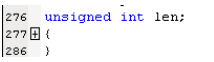
单击“ +”将展开折叠的代码。点击下面的“-”:
将折叠扩展的代码。
可以从“视图”选项卡中选择两个代码折叠选项:ExpandAll和CollapseAll。
展开全部:
当从“视图”选项卡调用此命令时,将扩展活动文件中由活动字文件中定义的缩进/不缩进字符串限制的所有块。如果选择了文本,这将仅影响所选区域。如果未选择任何文本,则此命令将对整个活动文件起作用。
请注意:调用此命令时,将使用“隐藏行”命令隐藏的字符串以及代码的折叠部分将被展开。
全部收缩:
当从“视图”选项卡中调用此命令时,活动文件中由活动字文件中定义的缩进/不缩进字符串限制的所有块将被折叠。如果选择了文本,这将仅影响所选区域。如果未选择任何文本,则此命令将对整个活动文件起作用。
如果在单击折叠控件时按住CTRL键,则该节点的所有子节点都将被折叠/展开。
如果在单击折叠控件时按住ALT键,则活动文件中的所有节点都将被折叠/展开。
为非语法突出显示的文件启用显示/隐藏行:
如果在``配置''下选择了此选项,则即使在没有语法突出显示的文件上(例如在标准文本文件上),也可以通过``查看''选项卡选项来选择``隐藏/显示选择''命令。这样做的好处是,已使用“隐藏/显示”选择命令隐藏的行将在折叠槽中显示为“ +”。如果未在“配置”下选择此选项,则文本可能不会隐藏在非突出显示的文件中,并且不会显示折叠槽。
4、命令面板
命令选板提供了一种方法,通过该方法可以快速获取有关UltraEdit中可用功能/设置的信息。它还允许您在完成搜索后直接调用找到的命令。可以通过按CTRL + SHIFT + P来调用命令面板。
首先,在命令面板顶部的文本字段中输入搜索字符串。然后将过滤可用命令和设置的列表以显示相关的匹配项。例如,搜索书签将返回:
命令名称按字母顺序排序,并在结果顶部列出。该命令的位置显示在第二列中,该命令的键盘快捷键(如果存在)显示在第三列中。与过滤器匹配的设置在命令下方按字母顺序列出。选择了要使用的命令后,可以按Enter调用该命令。如果选择设置,则按ENTER键将在“配置”对话框中打开相关页面,以便您可以根据需要修改该设置。
如果单击命令名称左侧的星号,它将被添加到“收藏夹”列表,“最近使用的”命令列在“收藏夹”下方。如果要清除“最近使用”列表,可以单击“最近使用”标题右侧的X。